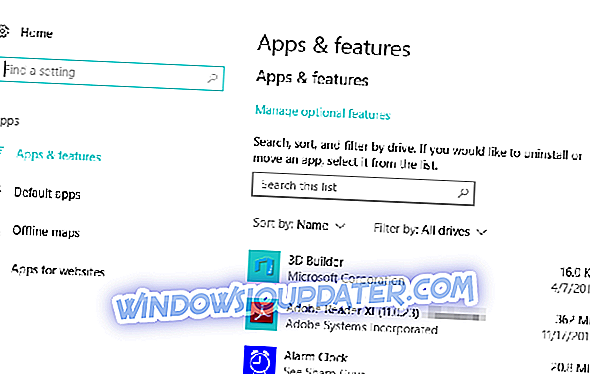Muchos de nosotros usamos computadoras portátiles a diario. Pero parece que algunas computadoras portátiles tienen algunos problemas menores con Windows 10. Algunos usuarios informaron que están obteniendo errores del controlador Asus ACPI que faltan en sus dispositivos con Windows 10. Así que vamos a ver si podemos solucionar este problema de alguna manera.
Los errores del controlador Asus ACPI suelen aparecer cuando se inicia Windows 10, y no es un problema grave. Sin duda, es molesto porque aparecerá cada vez que inicie Windows 10. Se informa que este problema afecta a las computadoras portátiles Asus. Si tiene este problema en su computadora portátil, debe revisar una de nuestras soluciones a continuación.
Qué hacer si falta su controlador Asus ACPI
Solución 1: Desinstalar el servicio de teclas de acceso de Asus
El Servicio de teclas de acceso de Asus es un software simple que le permite usar las teclas Fn para ajustar el brillo, el volumen del sonido, etc. en su computadora portátil. Es una herramienta útil, pero no es necesaria para su computadora portátil.
Según los usuarios, el servicio Asus Hotkey Service es la causa principal de la falta de error del controlador Asus ACPI. Así que para corregir el error, se recomienda desinstalarlo. Para desinstalar este software sigue estas instrucciones:
- Haga clic en el icono de notificación en la esquina inferior derecha de su pantalla.
- A continuación, haga clic en Configuración y vaya a Todas las configuraciones.
- Haga clic en Sistema y vaya a Aplicaciones y características.
- Cuando abra Aplicaciones y características, es posible que deba esperar a que se cargue la lista.
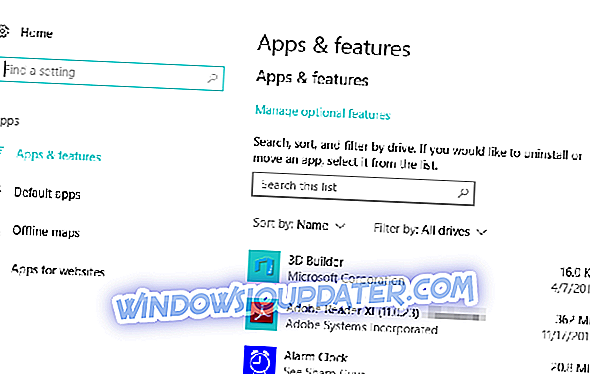
- Localice el Servicio de teclas de acceso de Asus en la lista y haga clic para desinstalarlo.
- En cuanto se desinstale el servicio de teclas de acceso de Asus, reinicie su computadora.
Este error debería resolverse ahora y no volverá a aparecer el mensaje del controlador ACPI de Asus. Por supuesto, esto significa que ya no podrá usar el Servicio de teclas de acceso rápido de Asus y sus teclas de acceso rápido.
Si desea continuar utilizando este software y deshacerse del error, le sugerimos que descargue la versión del Servicio de teclas de acceso de Asus para Windows 8 desde aquí. Simplemente elimine la versión actual como le mostramos e instale la Versión V1.48 desde el enlace anterior.
Solución 2: Actualice sus controladores
Si no desea eliminar el servicio de teclas de acceso rápido de Asus, puede intentar actualizar sus controladores. Las versiones desactualizadas del controlador pueden activar esta alerta ya que Windows 10 no puede detectar el controlador.
Para solucionar este problema, simplemente puede descargar la última versión del controlador ACPI. Use el Administrador de dispositivos de Windows 10, haga clic con el botón derecho en el controlador ACPI y seleccione la opción de actualización. También puede utilizar un software de actualización del controlador dedicado para realizar el trabajo.
TweakBit Driver Updater está oficialmente aprobado por Norton y Microsoft. Esto significa que es 100% seguro de usar. El software detecta automáticamente los controladores, escanea su computadora para detectar controladores corruptos, faltantes u obsoletos y luego instala la mejor versión del controlador de su lista de 300, 000 versiones oficiales de controladores.
- Descargar ahora TweakBit's Driver Updater gratis
Si aún tiene problemas en su PC o simplemente quiere evitarlos en el futuro, le recomendamos que descargue esta herramienta (100% segura y probada por nosotros) para solucionar diversos problemas de PC, como la pérdida de archivos, malware y fallo de hardware.
POSTES RELACIONADOS PARA SALIR:
- Solución: la pantalla táctil no funciona en la computadora portátil ASUS
- Solución: no se puede instalar el controlador Asus Smart Gesture en Windows 10
- 5 de los monitores ASUS más baratos por menos de $ 200
Nota del editor: esta publicación se publicó originalmente en noviembre de 2015 y se ha actualizado desde entonces para su actualización y precisión.